带孔平板的线性静力分析
- 格式:doc
- 大小:225.00 KB
- 文档页数:8
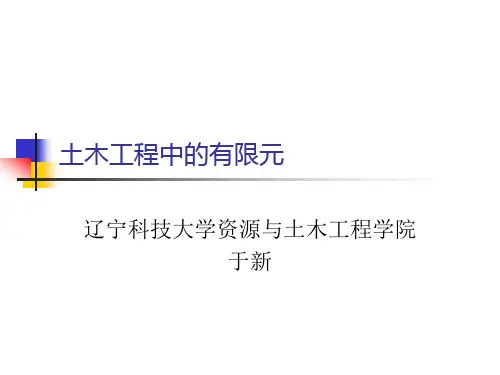
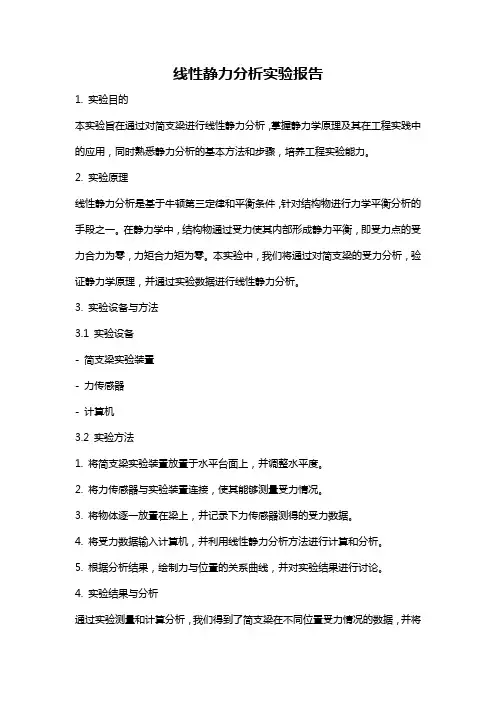
线性静力分析实验报告1. 实验目的本实验旨在通过对简支梁进行线性静力分析,掌握静力学原理及其在工程实践中的应用,同时熟悉静力分析的基本方法和步骤,培养工程实验能力。
2. 实验原理线性静力分析是基于牛顿第三定律和平衡条件,针对结构物进行力学平衡分析的手段之一。
在静力学中,结构物通过受力使其内部形成静力平衡,即受力点的受力合力为零,力矩合力矩为零。
本实验中,我们将通过对简支梁的受力分析,验证静力学原理,并通过实验数据进行线性静力分析。
3. 实验设备与方法3.1 实验设备- 简支梁实验装置- 力传感器- 计算机3.2 实验方法1. 将简支梁实验装置放置于水平台面上,并调整水平度。
2. 将力传感器与实验装置连接,使其能够测量受力情况。
3. 将物体逐一放置在梁上,并记录下力传感器测得的受力数据。
4. 将受力数据输入计算机,并利用线性静力分析方法进行计算和分析。
5. 根据分析结果,绘制力与位置的关系曲线,并对实验结果进行讨论。
4. 实验结果与分析通过实验测量和计算分析,我们得到了简支梁在不同位置受力情况的数据,并将其绘制成图表如下:位置(m) 受力(N)0.1 5.20.2 9.60.3 12.80.4 14.50.5 14.80.6 14.20.7 12.60.8 9.90.9 5.8根据上述数据绘制的力与位置的关系曲线如下图所示:
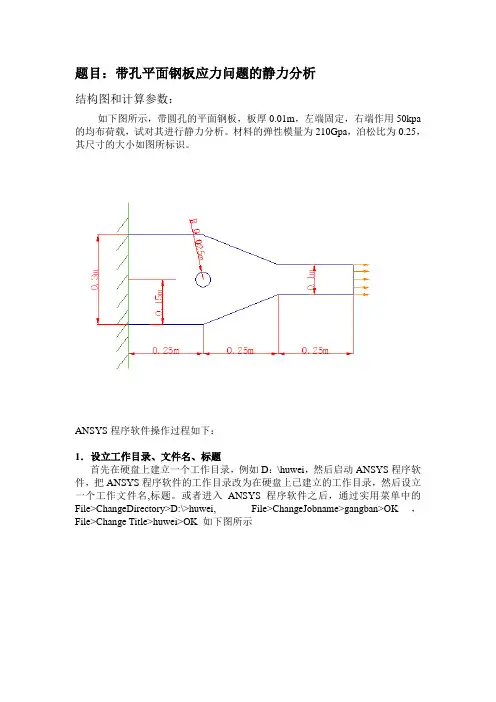
题目:带孔平面钢板应力问题的静力分析结构图和计算参数:如下图所示,带圆孔的平面钢板,板厚0.01m,左端固定,右端作用50kpa 的均布荷载,试对其进行静力分析。
材料的弹性模量为210Gpa,泊松比为0.25,其尺寸的大小如图所标识。
ANSYS程序软件操作过程如下:1.设立工作目录、文件名、标题首先在硬盘上建立一个工作目录,例如D:\huwei,然后启动ANSYS程序软件,把ANSYS程序软件的工作目录改为在硬盘上已建立的工作目录,然后设立一个工作文件名,标题。
或者进入ANSYS程序软件之后,通过实用菜单中的File>ChangeDirectory>D:\>huwei, File>ChangeJobname>gangban>OK,File>Change Title>huwei>OK 如下图所示选择菜单Utility Menu>Plot>Replot 单击该按钮后,所命名的分析标题和工作文件名会出现在州ANSYS中。
2.选择分析类型选择菜单Main Menu>Preferences 在弹出的对话框中选择Structural这一项,单击OK。
如下图所示3.定义单元类型选择菜单Main Menu>Preprocessor>Element Type>Add/Edit/Delete 单击对话框中的Add按钮,弹出单元库对话框,在材料的单元库中选Plane82单元,即在左侧的窗口中选取Solid 单元,在右侧选择8节点的82单元,然后单击OK。
4.选择分析类型在上述单元类型定义完后,单击Element Type对话框中的Option,弹出对话框,在Element behavior中选择Plane strs w/ thk,在Extra Element output中,选择Nodal stress。
单击OK,最后单击close,关闭单元类型对话框。

带孔平板模型分析一、问题重述如图所示,使用ANSYS分析平面带孔平板,分析在均布载荷作用下板内的应力分布。
已知条件:F = 20N/mm, L = 200mm, b= 100mm,圆孔半径r= 20,圆心坐标为(100,50), E = 200Gpa。
板的左端固定。
二、问题分析:从题目中可知这是一个有限元结构分析中的线性静力分析问题,由于只承受薄板长度和宽度方向所构成的平面上的载荷时,厚度方向没有载荷,一般沿厚度方向应力变化可不予考虑,即该问题可转化为平面应力问题。
虽然结构是对称的,但所加载荷不对称,所以不能使用对称模型。
三、问题求解:有限元问题求解一般分为三大步骤:1、建立有限元模型①建立或导入几何模型:结构比较简单,直接在an sys中建模既可。
先建一个长方形然后再中间画一个圆,两者相减即可。
②定义材料属性:主要设置材料的弹性模量以及泊松比:EX=200000 PRXY=0.3③划分网格建立有限元模型:网格的划分对结果的影响很大。
在此进行了多种不同方式的网格划分,以便对结果更好的进行分析比较。
单元类型均为PLANE82。
A 采用用户自定义网格尺寸参数,将长方形四条边网格长度都设置为20mm再进行自由分网。
得到的网格如下图所示。
可以看出这样的网格很不规整,有大有小,有规则的有不规则的。
B对前一种网格进行了改进,使用映射分网,但由于整个图形不能进行映射分网,所以在建模时将由四个小长方形组成一个大的长方形,中间再减去一个圆。
然后再将这四块用glue命令粘起来。
分网时将四块单独分网,这样就可以使用映射分网。
如下图所示。
可以看出,这样分出来的网格很漂亮,网格大小比较一致,这样求出来的结果更加有信服力。
B 映射划分网格2、 施加载荷并求解① 定义约束:将带孔平板的左侧边线固定,约束线上节点所有自由度 ② 施加载荷:在平板右侧施加均匀载荷,1Mpa 的拉力。
③ 设置分析选项并求解:主要求解变形量,应力,以及应变等信息。
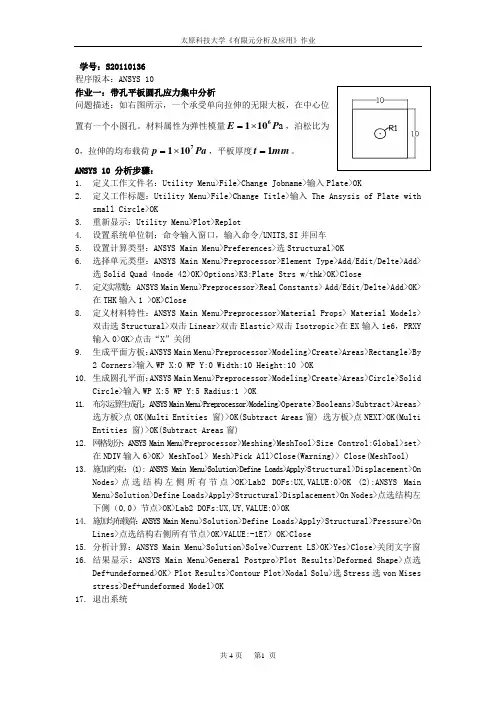
学号:S2*******程序版本:ANSYS 10作业一:带孔平板圆孔应力集中分析问题描述:如右图所示,一个承受单向拉伸的无限大板,在中心位置有一个小圆孔。
材料属性为弹性模量a P E 6101⨯=,泊松比为0,拉伸的均布载荷Pa p 7101⨯=,平板厚度mm t 1=。
ANSYS 10 分析步骤:1. 定义工作文件名:Utility Menu>File>Change Jobname>输入Plate>OK2. 定义工作标题:Utility Menu>File>Change Title>输入The Ansysis of Plate withsmall Circle>OK3. 重新显示:Utility Menu>Plot>Replot4. 设置系统单位制:命令输入窗口,输入命令/UNITS,SI 并回车5. 设置计算类型:ANSYS Main Menu>Preferences>选Structural>OK6. 选择单元类型:ANSYS Main Menu>Preprocessor>Element Type>Add/Edit/Delte>Add>选Solid Quad 4node 42>OK>Options>K3:Plate Strs w/thk>OK>Close7. 定义实常数:ANSYS Main Menu>Preprocessor>Real Constants> Add/Edit/Delte>Add>OK>在THK 输入1 >OK>Close8. 定义材料特性:ANSYS Main Menu>Preprocessor>Material Props> Material Models>双击选Structural>双击Linear>双击Elastic>双击Isotropic>在EX 输入1e6,PRXY 输入0>OK>点击“X”关闭9. 生成平面方板:ANSYS Main Menu>Preprocessor>Modeling>Create>Areas>Rectangle>By2 Corners>输入WP X:0 WP Y:0 Width:10 Height:10 >OK10. 生成圆孔平面:ANSYS Main Menu>Preprocessor>Modeling>Create>Areas>Circle>SolidCircle>输入WP X:5 WP Y:5 Radius:1 >OK11. 布尔运算生成孔:ANSYS Main Menu>Preprocessor>Modeling>Operate>Booleans>Subtract>Areas>选方板>点OK(Multi Entities 窗)>OK(Subtract Areas 窗) 选方板>点NEXT>OK(Multi Entities 窗)>OK(Subtract Areas 窗)12. 网格划分:ANSYS Main Menu>Preprocessor>Meshing>MeshTool>Size Control:Global>set>在NDIV 输入6>OK> MeshTool> Mesh>Pick All>Close(Warning)> Close(MeshTool)13. 施加约束:(1): ANSYS Main Menu>Solution>Define Loads>Apply>Structural>Displacement>OnNodes>点选结构左侧所有节点>OK>Lab2 DOFs:UX,VALUE:0>OK (2):ANSYS Main Menu>Solution>Define Loads>Apply>Structural>Displacement>On Nodes>点选结构左下侧(0,0)节点>OK>Lab2 DOFs:UX,UY,VALUE:0>OK14. 施加均布载荷:ANSYS Main Menu>Solution>Define Loads>Apply>Structural>Pressure>OnLines>点选结构右侧所有节点>OK>VALUE:-1E7> OK>Close15. 分析计算:ANSYS Main Menu>Solution>Solve>Current LS>OK>Yes>Close>关闭文字窗16. 结果显示:ANSYS Main Menu>General Postpro>Plot Results>Deformed Shape>点选Def+undeformed>OK> Plot Results>Contour Plot>Nodal Solu>选Stress 选von Mises stress>Def+undeformed Model>OK17. 退出系统图1 带孔平板变形形状的结果图2带孔平板应力分布的结果作业二:内六角扳手静力分析如右图所示,截面宽度为10mm的内六角扳手,在手柄端部施加扭转力100N,以及垂直向下的力20N,分析在两种载荷的作用下扳手的应力分布。
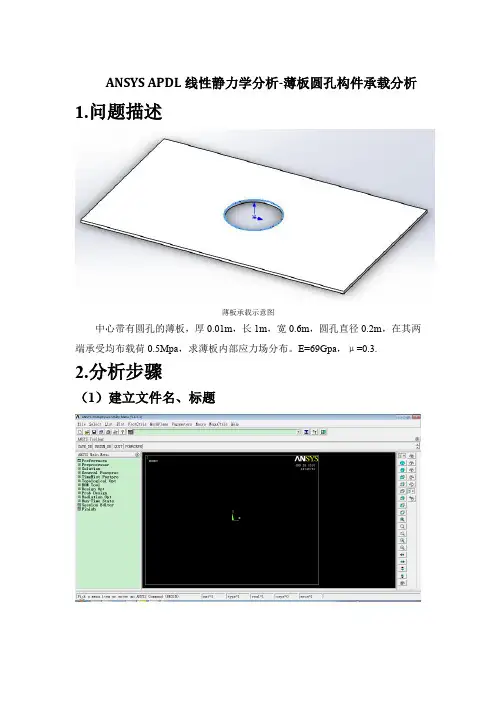
ANSYS APDL线性静力学分析-薄板圆孔构件承载分析1.问题描述
薄板承载示意图
中心带有圆孔的薄板,厚0.01m,长1m,宽0.6m,圆孔直径0.2m,在其两端承受均布载荷0.5Mpa,求薄板内部应力场分布。
E=69Gpa,μ=0.3.
2.分析步骤
(1)建立文件名、标题
Material→exit (4)创建几何模型
先画1/4矩形
生成如下矩形
再画1/4圆
生成1/4圆
然后,矩形减1/4圆
相减后的结果:
手动划分网格大小0.02
接着,编号控制
(5)划分网格
结果如下
结果如图
另存为exam2-1.db。
(6)加载求解
先指定分析类型为静态分析
再对边界施加Y方向约束
生成结果如下:
再对边界施加X方向约束
生成的结果如下:
全选,保存
求解当前
另存为
(7)查看求解结果
显示合位移等值线图:
显示等效应力场等值线图
退出→不保存。
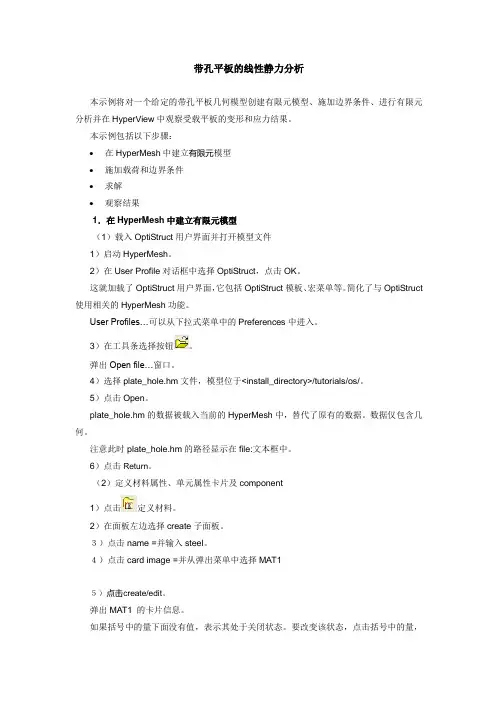
带孔平板的线性静力分析本示例将对一个给定的带孔平板几何模型创建有限元模型、施加边界条件、进行有限元分析并在HyperView中观察受载平板的变形和应力结果。
本示例包括以下步骤:•在HyperMesh中建立有限元模型•施加载荷和边界条件•求解•观察结果1.在HyperMesh中建立有限元模型(1)载入OptiStruct用户界面并打开模型文件1)启动HyperMesh。
2)在User Profile对话框中选择OptiStruct,点击OK。
这就加载了OptiStruct用户界面,它包括OptiStruct模板、宏菜单等。
简化了与OptiStruct 使用相关的HyperMesh功能。
User Profiles…可以从下拉式菜单中的Preferences中进入。
3)在工具条选择按钮。
弹出Open file…窗口。
4)选择plate_hole.hm文件,模型位于<install_directory>/tutorials/os/。
5)点击Open。
plate_hole.hm的数据被载入当前的HyperMesh中,替代了原有的数据。
数据仅包含几何。
注意此时plate_hole.hm的路径显示在file:文本框中。
6)点击Return。
(2)定义材料属性、单元属性卡片及component1)点击定义材料。
2)在面板左边选择create子面板。
3)点击name =并输入steel。
4)点击card image =并从弹出菜单中选择MAT15)点击create/edit。
弹出MAT1 的卡片信息。
如果括号中的量下面没有值,表示其处于关闭状态。
要改变该状态,点击括号中的量,其下会出现输入框。
点击输入框输入数值即可。
对选项E输入2e5,对NU输入0.3,对Rho输入7.9e-09。
6)点击 return。
这就创建了一个新材料属性steel,该材料属性属于各向同性材料模型MAT1。
该材料的杨氏弹性模量(Young's Modulus)为2E+05,泊松比(Poisson's Ratio)为0.3。
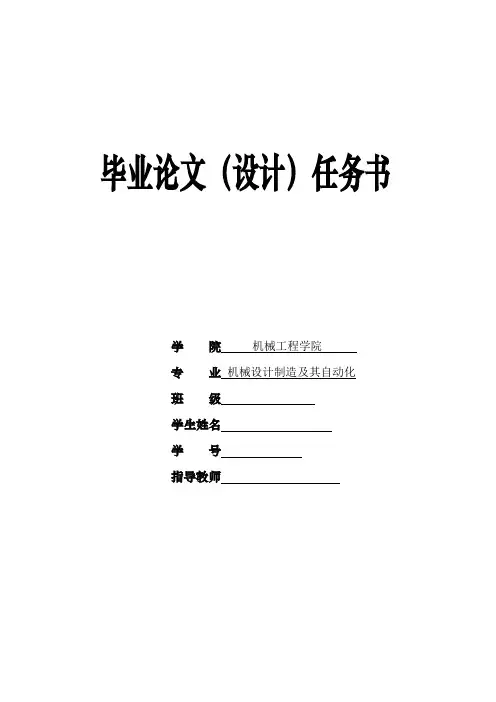
毕业论文(设计)任务书学院机械工程学院专业机械设计制造及其自动化班级学生姓名学号指导教师目录摘要Abstract第一章绪论第二章结构线性静力分析过程及实例分析(2)2.1 输气管道受力分析2.1.1 问题描述2.1.2 问题分析2.1.3 求解步骤第三章结构线性静力分析过程及实例分析(1)3.1 带孔波板两端承受均布载荷3.1.1 问题描述3.1.2 问题分析3.1.3 求解步骤结论致谢参考文献第一章结构线性静力分析过程及实例分析(1)1.1 带孔波板两端承受均布载荷1.1.1 问题描述某带孔薄板承载示意图见图1。
薄板中心有一圆孔,在其两端受均布载荷q=1000Pa,求薄板内部的应力场分布(图中单位为mm)。
相关参数:弹性模量E=200Gpa,泊松比=0.3,平均厚度=0.01mm。
图1 薄板承载示意图1.1.2 问题分析该问题属于平面应力问题。
根据平板结构的对称性,选择整体结构的1/4建立几何模型,进行分析求解。
1.1.3 求解步骤1.定义件名和工作标题1)选择Utility Menue→File→Change Jobname命令,出现Change Jobname 对话框,在[/Filnam]Enter New Jobname输出栏中输出工作文件名EXERCISE1,并将New Log And Error Files设置为Yes, 如图3-2所示,单击【Ok】按钮关闭该对话框。
2)选择Utility Menue→File→Change Title命令,出现Change Title对话框,在输出栏中输入ANALYSIS OF PLATE STRESS WITH SMALL CIRCLE,如图3-3所示,单击【Ok】按钮关闭该对话框。
2.定义单元类型1)选择Main Menue→Preprocessor→Element Type→Add/Edit/Delete命令,出现Element Types对话框,单击【Add】按钮,出现Library Of Element Types 对话框。
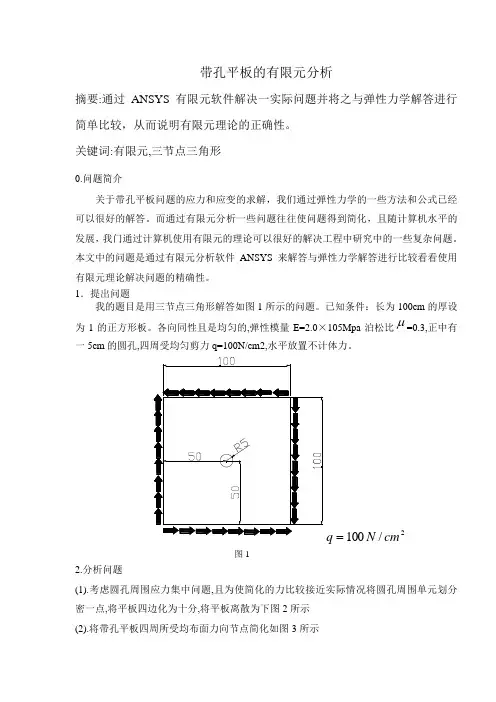
带孔平板的有限元分析摘要:通过ANSYS有限元软件解决一实际问题并将之与弹性力学解答进行简单比较,从而说明有限元理论的正确性。
关键词:有限元,三节点三角形0.问题简介关于带孔平板问题的应力和应变的求解,我们通过弹性力学的一些方法和公式已经可以很好的解答。
而通过有限元分析一些问题往往使问题得到简化,且随计算机水平的发展,我门通过计算机使用有限元的理论可以很好的解决工程中研究中的一些复杂问题。
本文中的问题是通过有限元分析软件ANSYS来解答与弹性力学解答进行比较看看使用有限元理论解决问题的精确性。
1.提出问题我的题目是用三节点三角形解答如图1所示的问题。
已知条件:长为100cm的厚设为1的正方形板。
各向同性且是均匀的,弹性模量E=2.0×105Mpa泊松比μ=0.3,正中有一5cm的圆孔,四周受均匀剪力q=100N/cm2,水平放置不计体力。
2/100cmNq=图12.分析问题(1).考虑圆孔周围应力集中问题,且为使简化的力比较接近实际情况将圆孔周围单元划分密一点,将平板四边化为十分,将平板离散为下图2所示(2).将带孔平板四周所受均布面力向节点简化如图3所示3.ANSYS分析计算(1)设计计算模型:选择preferences命令再选择structural类型。
(2)选择单元类型:在ANSYS主菜单中选择preprocessor→Element type→Add/Edit/Delete→…..Add……→Solid Triangle 6node 2→OK,且在Element type中的options选K3中Plane Strs w/thk→OK.(3)定义材料参数:设定弹模为2.0e5(2.0×105Mpa)泊松比设为0.3。
(4)定义实常数:在preprocessor中的Real constants → Add/Edit/Delete→…..Add……→选Type 1→OK……→ Real constants set No:填1,THK填1→OK(5)生成几何模型(a)生成平面方板: preprocessor→Modeling→Create→Areas→Rectangle→By 2 corners……→输入WX:0,WY:0,Width:100,Hieght:100→OK(b)生成圆孔平面: preprocessor→Modeling→Create→Areas→Circle→Soild Circle…→输入WX:50,WY:50,Radius:5→OK(c)生成带孔方板: preprocessor→Modeling→Operate→Booleans→Subtrac→Areas……→选area1(方板)……→OK→OK→选area2(圆)→Next→OK→OK(6)网格划分;ANSYS Main Menu: Preprocessor →Meshing →Mesh Tool →(Size Controls)Globl: Set ……→input NDIV:10 →OK (back to Mesh Tool window) →Mesh →Pick All (in Picking Menu) →关闭( Mesh Tool window)(7) 模型施加约束在每个节点上输入简化的节点荷载。
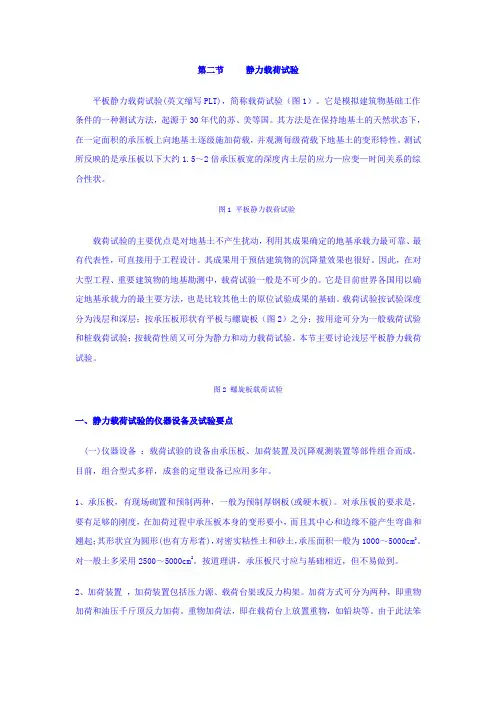
第二节静力载荷试验平板静力载荷试验(英文缩写PLT),简称载荷试验(图1)。
它是模拟建筑物基础工作条件的一种测试方法,起源于30年代的苏、美等国。
其方法是在保持地基土的天然状态下,在一定面积的承压板上向地基土逐级施加荷载,并观测每级荷载下地基土的变形特性。
测试所反映的是承压板以下大约1.5~2倍承压板宽的深度内土层的应力—应变—时间关系的综合性状。
图1 平板静力载荷试验载荷试验的主要优点是对地基土不产生扰动,利用其成果确定的地基承载力最可靠、最有代表性,可直接用于工程设计。
其成果用于预估建筑物的沉降量效果也很好。
因此,在对大型工程、重要建筑物的地基勘测中,载荷试验一般是不可少的。
它是目前世界各国用以确定地基承载力的最主要方法,也是比较其他土的原位试验成果的基础。
载荷试验按试验深度分为浅层和深层;按承压板形状有平板与螺旋板(图2)之分;按用途可分为一般载荷试验和桩载荷试验;按载荷性质又可分为静力和动力载荷试验。
本节主要讨论浅层平板静力载荷试验。
图2 螺旋板载荷试验一、静力载荷试验的仪器设备及试验要点(一)仪器设备:载荷试验的设备由承压板、加荷装置及沉降观测装置等部件组合而成。
目前,组合型式多样,成套的定型设备已应用多年。
1、承压板,有现场砌置和预制两种,一般为预制厚钢板(或硬木板)。
对承压板的要求是,要有足够的刚度,在加荷过程中承压板本身的变形要小,而且其中心和边缘不能产生弯曲和翘起;其形状宜为圆形(也有方形者),对密实粘性土和砂土,承压面积一般为1000~5000cm2。
对一般土多采用2500~5000cm2。
按道理讲,承压板尺寸应与基础相近,但不易做到。
2、加荷装置,加荷装置包括压力源、载荷台架或反力构架。
加荷方式可分为两种,即重物加荷和油压千斤顶反力加荷。
重物加荷法,即在载荷台上放置重物,如铅块等。
由于此法笨重,劳动强度大,加荷不便,目前已很少采用(图4-3)。
其优点是荷载稳定,在大型工地常用。
中心带孔平板拉伸过程仿真分析目录1.摘要 (1)1.1问题描述 (1)1.2问题分析 (2)2.前处理 (2)2.1建立分析系统 (2)2.2材料属性 (4)2.3定义板厚 (4)2.4网格划分 (5)2.5边界条件 (6)3.求解设置 (7)3.1载荷设置 (7)3.2计算求解 (7)4.后处理 (8)4.1查看应力结果 (8)4.2查看位移结果 (8)摘要对于一个中心带孔的平板拉伸问题进行仿真分析工程。
1.1问题描述一个中心带孔的平板拉伸。
设定平板长度是30mm,宽度是14mm, 厚度为1mm,平板中的孔直径为6mm,是一个通孔。
弹性模量为2×1011Pa,泊松比为0.3。
施加拉力为100N。
图1 模型1.2问题分析导入平板模型,对一条边施加固定约束,对另一条边施加100N的拉力,查看其受力情况及位移情况。
前处理1.3建立分析系统建立结构静力分析系统,双击或拖动【Static Structural】即可建立静力分析系统,如下图。
双击步骤2处可重命名。
图2 建立分析系统在【Geometry】单元格中。
双击【Geometry】单元格打DM模块,选择XY平面,建立草图,步骤如下图所示。
图3 建立几何模型浏览模型之后点击关闭回到Workbench界面中。
1.4材料属性双击【Engineering Data】单元格,默认材料是钢材。
这里直接使用默认钢材的属性即可。
图3 材料属性材料设置完毕,在主菜单栏点击关闭【A2:Engineering Data】回到Workbench界面中。
1.5定义板厚双击【Model】单元格进入【Mechanical】中,单击【Geometry】左边加号,出现【Surface】并单击,在下方参数设置【Thickness】中输入1mm。
图4 定义板厚1.6网格划分1 .控制整体网格大小:单击【Mesh】,在下方【Sizing】输入控制网格大小为0.5mm;2 .控制圆孔处网格大小:右键【Mesh】->【Insert】->【Sizing】,用线选择器选择中间圆孔,单击【Apply】,在【Element Sizing】出输入0.1mm,操作如图。
带孔平板的应力分布及应力集中系数的计算一、问题重述计算带孔平板的应力分布及应力集中系数。
二、模型的建立与计算在ANSYS中建立模型,材料的设置属性如下分析类型为结构(structural),材料为线弹性(Linear Elastic),各向同性(Isotropic)。
弹性模量、泊松比的设定均按照题目要求设定,以N、cm为标准单位,实常数设置中设板厚为1。
采用solid 4 node 42板单元,Element Behavior设置为Plane strs w/thk。
建立模型时先建立完整模型,分别用单元尺度为5cm左右的粗网格和单元尺度为2cm左右的细网格计算。
然后取四分之一模型计算比较精度,为了使粗细网格单元数与完整模型接近,四分之一模型分别用单元尺度为2.5cm左右的粗网格和单元尺度为1cm左右的细网格计算。
(1) 完整模型的计算①粗网格单元网格的划分及约束荷载的施加如图(单元尺度为5cm)约束施加时在模型左侧边界所有节点上只施加x方向的约束,即令UX=0,在左下角节点上施加x、y两个方向的约束,即UX =0、UY=0。
荷载施加在右侧边界上,大小为100。
对模型进行分析求解得到:节点应力云图(最大值222.112)单元应力云图(最大值256.408)可看出在孔周围有应力集中现象,其余地方应力分布较为均匀,孔上部出现最大应力。
②细网格单元网格的划分及约束荷载的施加如图(单元尺度为2cm)约束及荷载的施加方法如前,对模型进行分析求解得到:节点应力云图(最大值272.484)单元应力云图(最大值285.695)(2) 取1/4模型的计算①粗网格单元网格的划分及约束荷载的施加如图(单元尺度为2.5cm)=0,在下约束施加时在模型左侧边界所有节点上只施加x方向的约束,即UX侧边界所有节点上只施加y方向的约束,即U=0。
荷载施加在右侧边界上,大小Y为100。
对模型进行分析求解得到:节点应力云图(最大值251.333)单元应力云图(最大值268.888)②细网格单元网格的划分及约束荷载的施加如图(单元尺度为1cm)约束及荷载的施加方法如前,对模型进行分析求解得到:节点应力云图(最大值290.478)单元应力云图(最大值297.137)(3) 计算结果比较下面按照弹性力学理论求解带孔平板的应力集中系数。
《结构有限元方法与应用》大作业报告实验名称:开孔平板静力分析学院_ 宇航学院 _ 专业_ __飞行器设计__ _ 姓名_ _ 李东芳 ___ __ 学号_ __ **********__ _联系电话_ __ ***********_ _年月日摘要有限元方法可以把杆件结构力学中的位移法推广到求解连续体介质力学问题,它之所以能获得成功在于从结构力学推导的刚度矩阵容易被接受,同时这种方法所包含的大量数值运算可以友由发展起来的数字计算机来完成。
用于有限元前后处理的软件有很多种,其中功能较为强大的是ABAQUS,它可以对工程中的各种线性与非线性问题进行分析计算。
本文中的算例就是用ABAQS软件对一种较为简单的结构,即开孔平板进行静力分析。
并从网格形状和尺寸两个方面对结果进行对比。
关键词:有限元方法,ABAQUS,开孔平板目录实验名称:开孔平板静力分析 (1)1.简介 (1)2、静力分析算例介绍 (1)2.1 问题定义 (1)2.2有限元软件分析步骤 (1)2.3对比 (9)3.总结: (13)致谢 (14)参考文献 (15)《结构有限元方法与应用》报告——实验名称:开孔平板静力分析1.简介ABAQUS是功能强大的有限元软件,可以分析复杂的固体力学和结构力学系统,模拟非常庞大复杂的模型,处理高度非线性问题。
ABAQUS不但可以做单一零件的力学和多物理场的分析,同时还可以完成系统级的分析和研究。
由于ABAQUS强大的分析能力和模拟复杂系统的可靠性,它在各国的工业和研究中得到了广泛的应用,在大量的高科技产品开发中发挥着巨大的作用。
ABAQUS 的分析功能有很多,最基本的就是静态应力/位移分析,包括线性、材料非线性、几何非线性、结构断裂分析等[1]。
2、静力分析算例介绍2.1 问题定义图2.1 开孔平板示意图如图2.1所示开孔平板,单位均为m,厚度0.02m。
材料为钢,杨氏模量209e9 Pa,泊松比0.3,屈服极限为245MPa。
带孔板受拉有限元分析实验⼀ANSYS软件环境⼀、实验⽬的:熟悉ANSYS软件菜单、窗⼝等环境、软件分析功能及解题步骤。
⼆、实验设备:微机(P4配置),ANSYS软件(教学版)。
三、实验内容:ANSYS软件功能、菜单、窗⼝及解题步骤介绍。
四、实验步骤:1、ANSYS界⾯介绍:ANSYS软件功能⾮常强⼤,应⽤范围很⼴,并具有友好的图形⽤户界⾯(GUI)和优秀和程序架构。
基于Motif标注的GUI主要由主窗⼝和输出窗⼝组成。
随着版本的不断升级,ANSYS界⾯不断改进,不同版本间的界⾯存在着较⼤差别。
下⾯介绍ANSYS7.0的⽤户界⾯。
(1)主窗⼝ANSYS7.0的主窗⼝主要由以下5个部分组成。
①Utility菜单这些菜单主要通过ANSYS的相关功能组件起作⽤,⽐如⽂件控制、参数选择、图像参数控制及参数输⼊等。
②Input Line(Input Window命令输⼊窗⼝)命令输⼊窗⼝(也称为命令栏)⽤于显⽰程序的提⽰信息并允许⽤户直接输⼊命令,简化分析过程。
③⼯具栏(Toolbar)⼯具栏主要由按钮组成,这些按钮都是ANSYS中的常⽤命令。
⽤户可以根据⼯作类型定义⾃⼰的⼯具栏以提⾼分析效率。
④主菜单(Main Menu)主菜单包括了ANSYS最主要的功能,分为前处理器(Preprocessor)、求解器(Solution)、通⽤后处理器(General Postprocessor)、设计优化器(Design Optimizer)。
展开主菜单可以看到⾮常多的树状建模命令,这也是ANSYS7.0版本和以前版本的⼀个显著差别。
虽然菜单的外观改变了,但是菜单结构没有变化,这对ANSYS⽤户平滑升级⾮常有利。
⑤图形窗⼝(Graphic Windows)图形窗⼝⽤于显⽰分析过程的图形,实现图形的选取。
在这⾥可以看到实体建模各个过程的图形并可查看随后分析的结果。
(2)输出窗⼝(Output Windows)输出窗⼝⽤于显⽰程序的⽂本信息,即以简单表格形式显⽰过程数据等信息。
第8章 线性静力学分析8.1 线性静力学分析概述线性静力学分析假设材料、结构和现象的状态均为线性,表现在物理量的变化上,就是载荷与变形直接呈现线性变化的关系。
8.1.1 线性结构力学知识基础有关线性结构力学的知识主要包括三个方面:线性材料的应力应变关系。
各向异性线性材料和热膨胀有关内容。
1.应力应变关系线性材料的应力应变关系满足:{}[]{}el D εσ= (8-1) 式中,{}σ为材料应变向量,如图8-1所示;使用各个组成量可以表示为{}[]zx yz xy zy xσσσσσσσ= (8-2)[]D 为材料刚度矩阵; {}el ε为材料弹性应变,包括两部分,一部分为由力载荷引起的普通应变{}ε,另一部分为稳定引起的热膨胀{}th ε;热膨胀满足,{}[]000se z se y sexth T αααε∆= (8-3)式(8-3)中,T ∆为相对参考稳定的温差,0T T T -=∆;α为各向膨胀系数。
材料的应力应变关系又可以用下式来表示:{}{}[]{}σεε1-+=D th(8-4)图8-1各向应力示意图式(8-4)中,挠度矩阵[]1-D 满足下式,(8-5)挠度矩阵[]1-D 被假设为对称矩阵,即(8-6)因为式(8-6)的关系,各个方向上的泊松比ν并不彼此相互独立。
同时也从这个式中可以看到,进行分析时需要指定不同方向上的泊松比xy ν、xz ν、yz ν或yx ν、zx ν、yz ν在ANSYS 中,这3个量依次用PRXY ,PRXZ ,PRYZ 或NUXY ,NUXZ ,NUYZ 表示。
在各向正交异性材料中,使用major Poisson's ratio 和minor Poisson's ratio 来标识泊松比参数;在使用中,必须首先弄清楚该使用的是哪一种泊松比,然后在程序中设置使用的方式,再输入程序。
对于各向同性材料,两组泊松比没有实质的区别;任意输入,程序均可以正确识别。
带孔平板的线性静力分析本示例将对一个给定的带孔平板几何模型创建有限元模型、施加边界条件、进行有限元分析并在HyperView中观察受载平板的变形和应力结果。
本示例包括以下步骤:•在HyperMesh中建立有限元模型•施加载荷和边界条件•求解•观察结果1.在HyperMesh中建立有限元模型(1)载入OptiStruct用户界面并打开模型文件1)启动HyperMesh。
2)在User Profile对话框中选择OptiStruct,点击OK。
这就加载了OptiStruct用户界面,它包括OptiStruct模板、宏菜单等。
简化了与OptiStruct 使用相关的HyperMesh功能。
User Profiles…可以从下拉式菜单中的Preferences中进入。
3)在工具条选择按钮。
弹出Open file…窗口。
4)选择plate_hole.hm文件,模型位于<install_directory>/tutorials/os/。
5)点击Open。
plate_hole.hm的数据被载入当前的HyperMesh中,替代了原有的数据。
数据仅包含几何。
注意此时plate_hole.hm的路径显示在file:文本框中。
6)点击Return。
(2)定义材料属性、单元属性卡片及component1)点击定义材料。
2)在面板左边选择create子面板。
3)点击name =并输入steel。
4)点击card image =并从弹出菜单中选择MAT15)点击create/edit。
弹出MAT1 的卡片信息。
如果括号中的量下面没有值,表示其处于关闭状态。
要改变该状态,点击括号中的量,其下会出现输入框。
点击输入框输入数值即可。
对选项E输入2e5,对NU输入0.3,对Rho输入7.9e-09。
6)点击 return。
这就创建了一个新材料属性steel,该材料属性属于各向同性材料模型MAT1。
该材料的杨氏弹性模量(Young's Modulus)为2E+05,泊松比(Poisson's Ratio)为0.3。
仅进行静力分析不需要密度值,但其他求解过程需要用到材料密度值。
可以通过模型树的鼠标右键功能编辑修改。
7)点击创建一个属性卡片。
8)点击 name = 并输入 pshell。
9)点击card image =并从弹出菜单中选择PSHELL。
10)点击material =并选择steel。
11)点击create/edit。
弹出PSHELL 的卡片属性card image。
12)点击T,输入厚度10。
13)点击return。
这就创建了一个新的壳单元属性卡片,材料属性为steel中,单元厚度值为10mm,并指定了颜色。
可以通过模型树的鼠标右键功能编辑修改。
14)点击return返回主菜单。
15) 点击创建component.16) 点击 name = 并输入 shells。
17) 设置颜色,点击property,选择属性pshell。
(3)网格划分利用automesh面板创建四边形单元,名为shells的component刚刚被创建,它是当前的component,生成的单元将放在这个component中。
1)在2D页面上选择automesh面板。
2)如果surfs 不是默认选项,点击entity selection开关并选择surfs。
3)点击surfs并从弹出菜单中选择displayed。
4)点击mesh。
5)为elem size =输入40。
6)点击recalc all。
注意在图形区边界的节点是如何调整的。
7)在面板左边选择mesh style子面板。
8)点击elem type:开关并从弹出菜单中选择quads。
9)点击set all(在elem type:中)。
此时该表面将划分为四边形网格。
10)点击mesh method:并从弹出菜单中选择autodecide。
11)在mesh method:中点击set all。
网格将按最优的运算法则自动调整。
12)点击mesh。
13)网格的创建取决于曲面边界的节点密度、运算法则和所选的网格类型。
生成的网格如图4-1所示。
图4-1在automesh 面板中创建的四边形网格(单元大小为40mm)14)点击return。
这一步将网格保存在当前的component(shells)中。
15)点击return返回主菜单。
2.施加载荷和边界条件在这一节中,模型将施加以下载荷和边界条件:四条外边界中的两相对边不能移动,另外两边没有约束。
在孔的边界沿Z轴的正方向施加共1000N的力。
(1)创建载荷集(spcs和forces)1)点击创建载荷集。
2)在面板左边选择create子面板。
3)点击 name = 并输入spcs。
4)点击color并从调色板中选择一种颜色。
6)点击向下箭头开关并从弹出菜单中选择no card image。
7)点击create。
创建了新的载荷集spcs。
8)点击name = 并输入forces。
9)点击color并选择另一种颜色。
10)点击create。
创建了新的载荷集forces。
11)点击return返回主菜单。
(2)创建约束1)点击右下角条形按钮。
打开了一个新窗口,通过它设置当前的load collectors。
或者通过模型树上鼠标右键功能选择。
2)与1同样的窗口下,点击loadcol并从载荷集中选择spcs。
3)从Analysis页面选择constraints面板。
4)在面板左边选择create子面板。
5)点击entity selection开关并从弹出菜单中选择nodes。
6)点击nodes并从弹出的entity selection菜单中选择by window。
7)在图形区域拖拽一个窗口包围所选节点,如图4-2所示。
窗口是多边形,鼠标每点击一次创建一个顶点。
图4-2 需施加约束的节点8)点击窗口内部(interior)并点击select entities。
9)约束dof1, dof2, dof3, dof4, dof5, 和dof6。
被激活的Dofs表示该自由度被约束,没有激活表示该自由度保持自由。
Dofs 1,2和3表示沿x, y, z方向的平动自由度。
Dofs4,5和6表示绕x, y, z方向的旋转自由度。
10)点击create。
对所选节点施加了约束。
11)点击return返回主菜单。
(3)对孔上的节点施加载荷。
1)点击右下角条形按钮。
打开了一个新窗口,将forces设置成当前载荷集。
或者通过模型树上鼠标右键功能选择。
2)在Analysis页面中选择forces面板。
3)在面板左边选择create子面板。
4)点击黄色开关前向下箭头并从弹出菜单中选择nodes。
5)点击nodes黄色开关并从弹出的entity selection菜单中选择by window。
6)在图形区域拖拽一个窗口包围所选节点。
这个窗口是多边形,鼠标每点击一次创建一个顶点。
图4-3显示了应选节点。
图4-3 在孔上施加了载荷的节点7)点击窗口内部并点击select entities。
8)点击nodes并从entity selection菜单中选择save。
9)点击return退出forces面板。
10)在Tool页面上选择count面板。
11)在面板左边选择model子面板。
12)点击黄色开关前向下箭头并从弹出菜单中选择nodes。
13)点击nodes并从弹出的entity selection菜单中选择retrieve。
14)重新得到了刚保存在forces面板中的节点。
15)点击selected。
这样就计算了孔上节点的数目。
16)记录节点数目。
17)点击return退出count面板。
18)在Analysis页面中选择forces面板。
19)点击nodes并从弹出的entity selection菜单中选择retrieve。
20)设置坐标系为global system)。
21)点击vector definition开关并选择constant vector。
22)点击magnitude =并输入数值使得孔上节点的总载荷为1000,即1000除以圆孔一周的节点数。
23)在magnitude =下面点击direction definition开关,并从弹出菜单中选择z-axis。
24)点击create。
对孔上的节点创建了一系列节点力并给定了Z方向的大小。
25)点击 return 返回主菜单。
(4)创建OptiStruct的载荷工况(即载荷步)1)在Analysis页面中选择loadstep面板。
2)点击name =并输入lateral force。
3)点击type:开关,选择linear static。
4)选中SPC前面的复选框。
SPC右面出现等号按钮6)点击等号按钮并从load collectors中选择SPC。
7)选中LOAD前面的复选框。
LOAD右面出现等号按钮。
8)点击等号按钮并从load collectors中选择forces。
9)点击create。
创建了OptiStruct一个工况,该工况引用了load collectors中的约束SPCS和载荷forces。
10)点击 return 返回主菜单。
3.求解(1)运行OptiStruct1)在Analysis页面中选择 OptiStruct 面板。
2)在input file:后面点击save as…。
弹出save files…窗口。
3)为OptiStruct模型文件选择路径并在File name:中输入模型文件名plate_hole.fem。
OptiStruct支持以.fem为扩展名的文件。
4)点击Save。
注意plate_hole.fem文件的名称和路径在input file: 文本框中显示。
5)设置memory options:为memory default。
6)点击run options:开关并选择analysis。
7)设置export options:为all。
8)点击OptiStruct。
这就运行了OptiStruct,如果运行成功,在plate_hole.fem所在路径下将出现新的结果文件。
plate_hole.out文件可以用于查找错误信息,如果出现错误,这些信息将有助于调试。
4.察看结果与后处理OptiStruct默认输出线性静力分析的位移(Displacement)和应力(Stress)结果。
本部分描述如何在HyperView中察看这些结果。
HyperView是一个完整的后处理软件和可视化环境,用于处理有限元分析(FEA)、多体系统仿真、视频和工程数据。
(1)察看应力云图1)当命令窗口信息进程显示成功完成时,点击HyperView(位于OptiStruct面板)。